Le Steam Deck propose une plate-forme incroyable non seulement pour les jeux modernes, mais aussi pour plonger dans la nostalgie des jeux rétro, en particulier ceux du Game Boy original. Sa flexibilité de type PC en fait l'un des appareils de jeu les plus personnalisables disponibles. Avec Emudeck, vous pouvez transformer votre deck Steam en la machine de jeu rétro ultime, parfaite pour jouer aux classiques de Game Boy.
Le charme de Game Boy Games réside dans leur simplicité et le dévouement derrière leur création, malgré les limites de leur temps. Voici un guide détaillé sur la façon de mettre en place EMUDECK et de profiter de jeux Game Boy sur votre jeu de vapeur.
Mis à jour le 13 janvier 2024 par Michael Llewellyn: Bien que l'émulation de Game Boy ne demande pas beaucoup du pont Steam, la réalisation d'une expérience transparente nécessite quelques ajustements. L'installation du chargeur Decky et le plugin Power Tools sont recommandés pour affiner les performances, y compris le contrôle sur SMTS. Ce guide a été mis à jour pour inclure des instructions pour l'installation de Decky chargeur et outils électriques, ainsi que des étapes pour restaurer le chargeur Decky après une mise à jour de pont Steam.
Avant d'installer EMUDECK
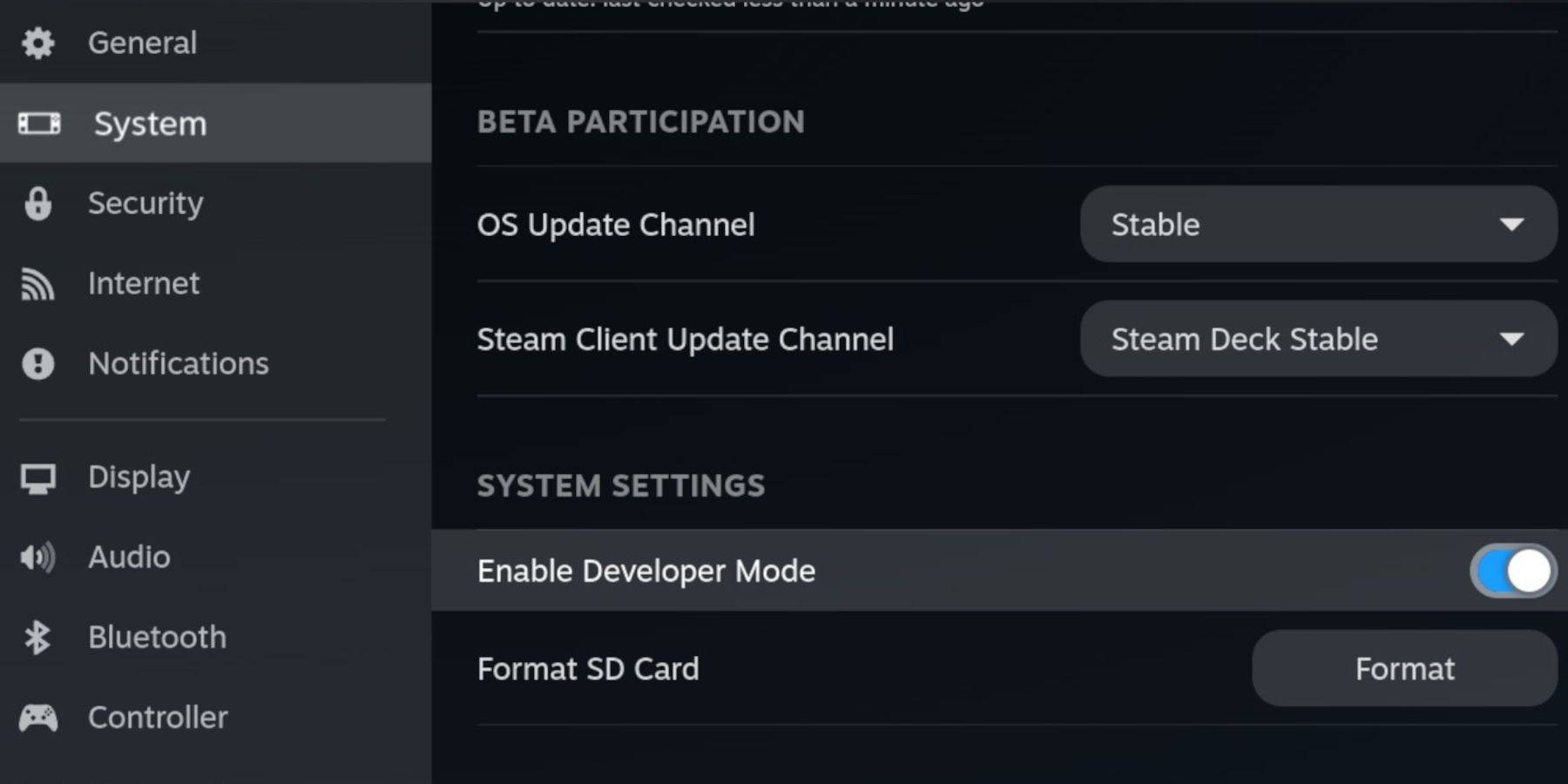
Avant de commencer, assurez-vous d'avoir ce qui suit:
- Un pont de vapeur entièrement chargé.
- Une carte microSD A2 pour l'installation de jeux et d'émulateurs.
- Game Boy Roms détenue légalement.
- Un clavier et une souris Bluetooth ou câblés pour une navigation et un transfert de fichiers plus faciles.
Modifier le mode développeur
- Appuyez sur le bouton Steam.
- Accédez au menu système et activez le mode développeur.
- Dans le menu des développeurs, activez le débogage du CEF.
- Sélectionnez l'option d'alimentation et basculez en mode Desktop.
Télécharger EMUDECK en mode Desktop
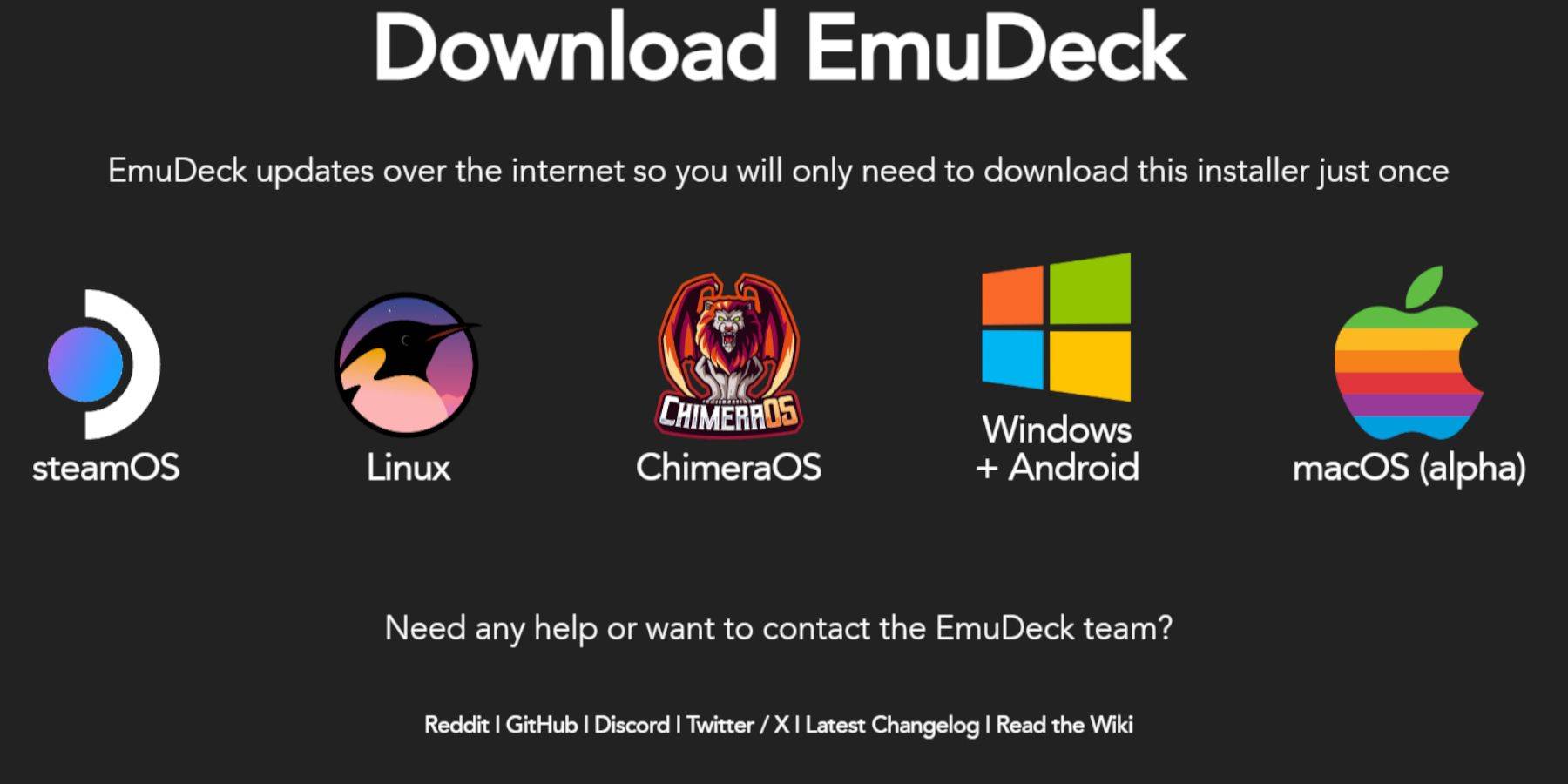
- Connectez votre clavier et votre souris.
- En mode Desktop, ouvrez un navigateur Web (par exemple, DuckDuckgo ou Mozilla Firefox) et téléchargez EMUDECK.
- Cliquez sur «Télécharger» en haut à droite de la page, choisissez «Steam OS», puis «Télécharger gratuitement».
- Sélectionnez «Paramètres recommandés» suivis d'une «installation personnalisée».
- Dans le menu EMUDECK, choisissez «primaire» pour la carte SD.
- Vous pouvez choisir d'installer tous les émulateurs ou de sélectionner ceux spécifiques comme Retroarch, Station d'émulation et STEAM ROM Manager, puis cliquez sur «Continuer».
- Activer «Auto Save».
- Évitez les écrans ultérieurs et cliquez sur «Terminer» pour terminer l'installation.
Paramètres rapides
- Ouvrez le programme EMUDECK et accédez à des «paramètres rapides».
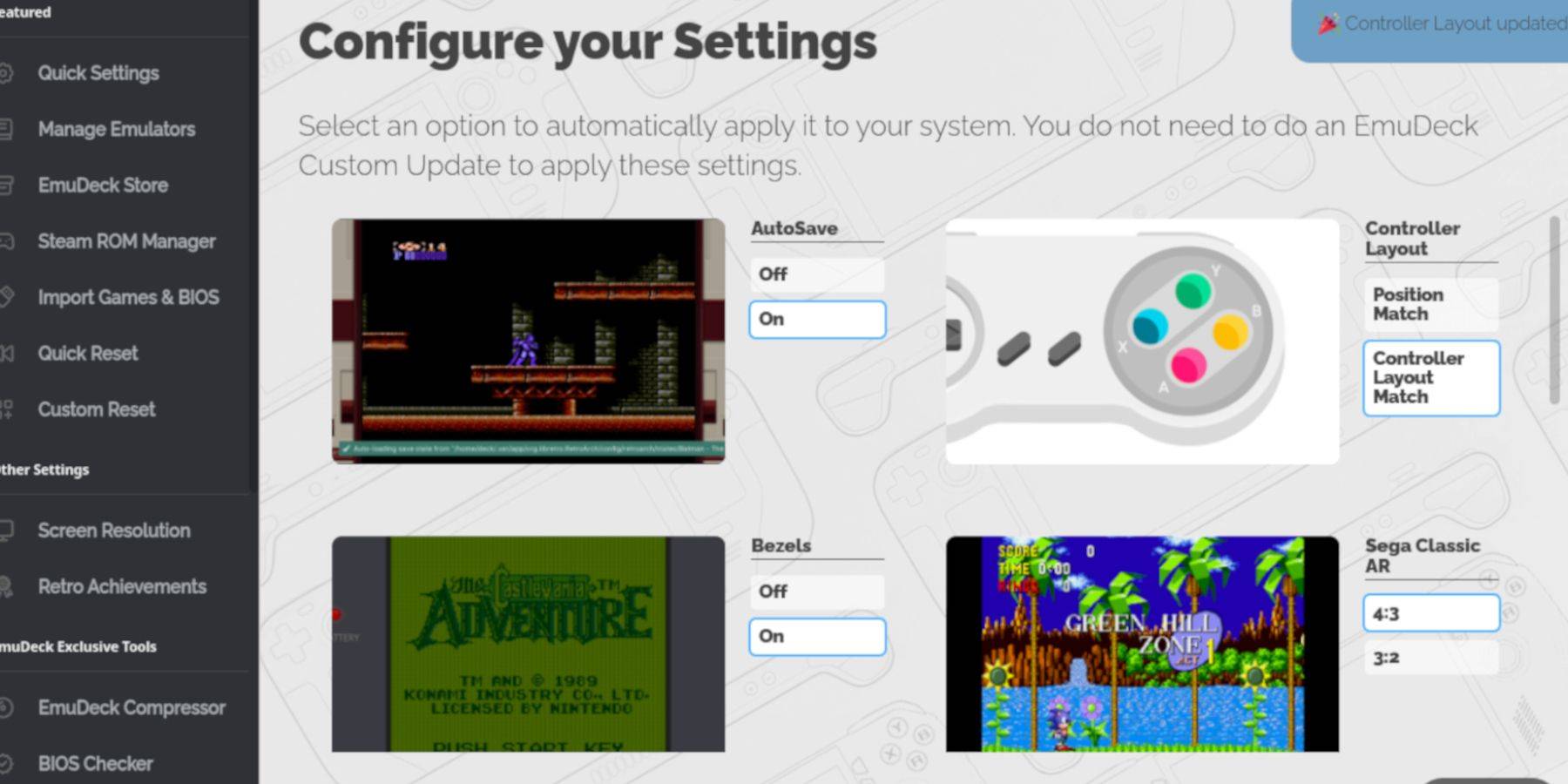
- Allumez «Autosave».
- Sélectionnez «Match de mise en page du contrôleur».
- Activer les «lunettes».
- Switch 'Nintendo Classic AR'.
- Activer les «ordinateurs de poche LCD».
Ajouter des jeux de garçons de jeu au pont Steam
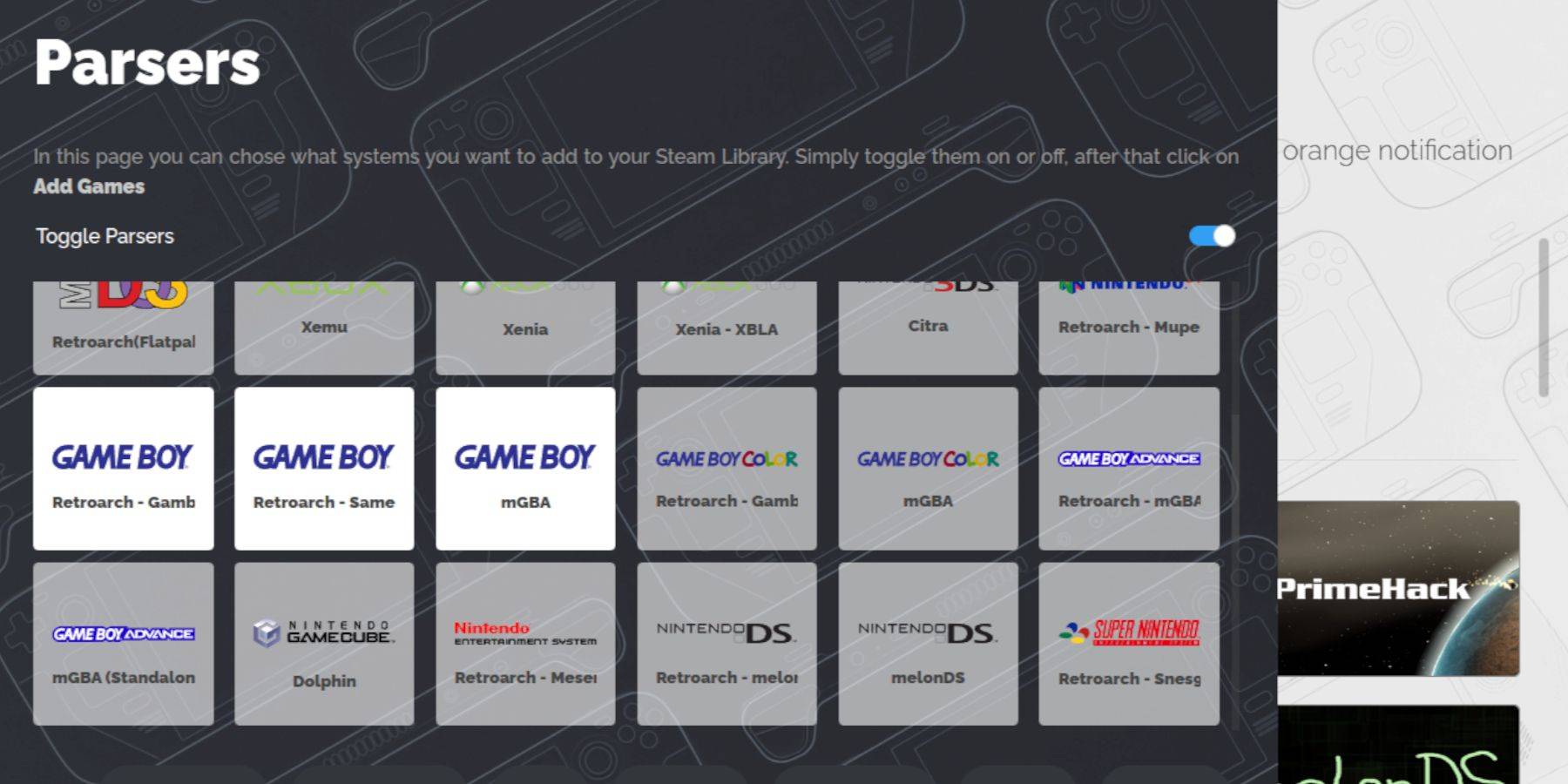
Après avoir configuré EMUDECK, vous devrez transférer votre Game Boy Roms dans le dossier correct:
- Utilisez Dolphin File Manager pour accéder à vos fichiers.
- Cliquez sur «primaire» sous des appareils amovibles.
- Accédez au dossier «Emulation», puis vers «Roms» et ouvrez le dossier «GB».
- Assurez-vous que vos ROM ont la bonne extension de fichier (.gb).
- Transférez vos fichiers Game Boy dans ce dossier.
STEAM ROM SANGER
Avec vos jeux en place, rouvrez EMUDECK et suivez ces étapes:
- Cliquez sur «Steam Rom Manager» sur le panneau de gauche.
- Confirmez pour fermer le client Steam et procéder.
- Dans l'écran des «analyseurs», éteignez «Toggle Analyrs».
- Sélectionnez les trois onglets Game Boy.
- Cliquez sur «Ajouter des jeux».
- Une fois les jeux et la couverture ajoutés, sélectionnez «Enregistrer à Steam».
- Attendez que le processus termine et ferme le gestionnaire de ROM Steam.
- Sortez EMUDECK et revenez en mode jeu.
Jouer à des jeux de garçons sur le pont Steam
Maintenant que vos jeux sont ajoutés, vous pouvez les jouer à partir de votre bibliothèque Steam:
- Appuyez sur le bouton Steam.
- Ouvrez la «bibliothèque».
- Accédez à l'onglet «Collections».
- Choisissez un jeu Game Boy et appuyez sur «Play».
Personnalisez les couleurs du jeu
Certains jeux Game Boy ont des options de couleurs intégrées, que vous pouvez ajuster via Retroarch:
- Lancez un jeu Game Boy.
- Appuyez sur le bouton «Sélectionner» et «Y» pour ouvrir le menu Retroarch.
- Accédez à des «options de base».
- Ouvrir la «colorisation GB».
- Choisissez «Auto» pour la couleur ou «off» pour une expérience de Game Boy plus authentique.
Utilisation de la station d'émulation pour les jeux Game Boy
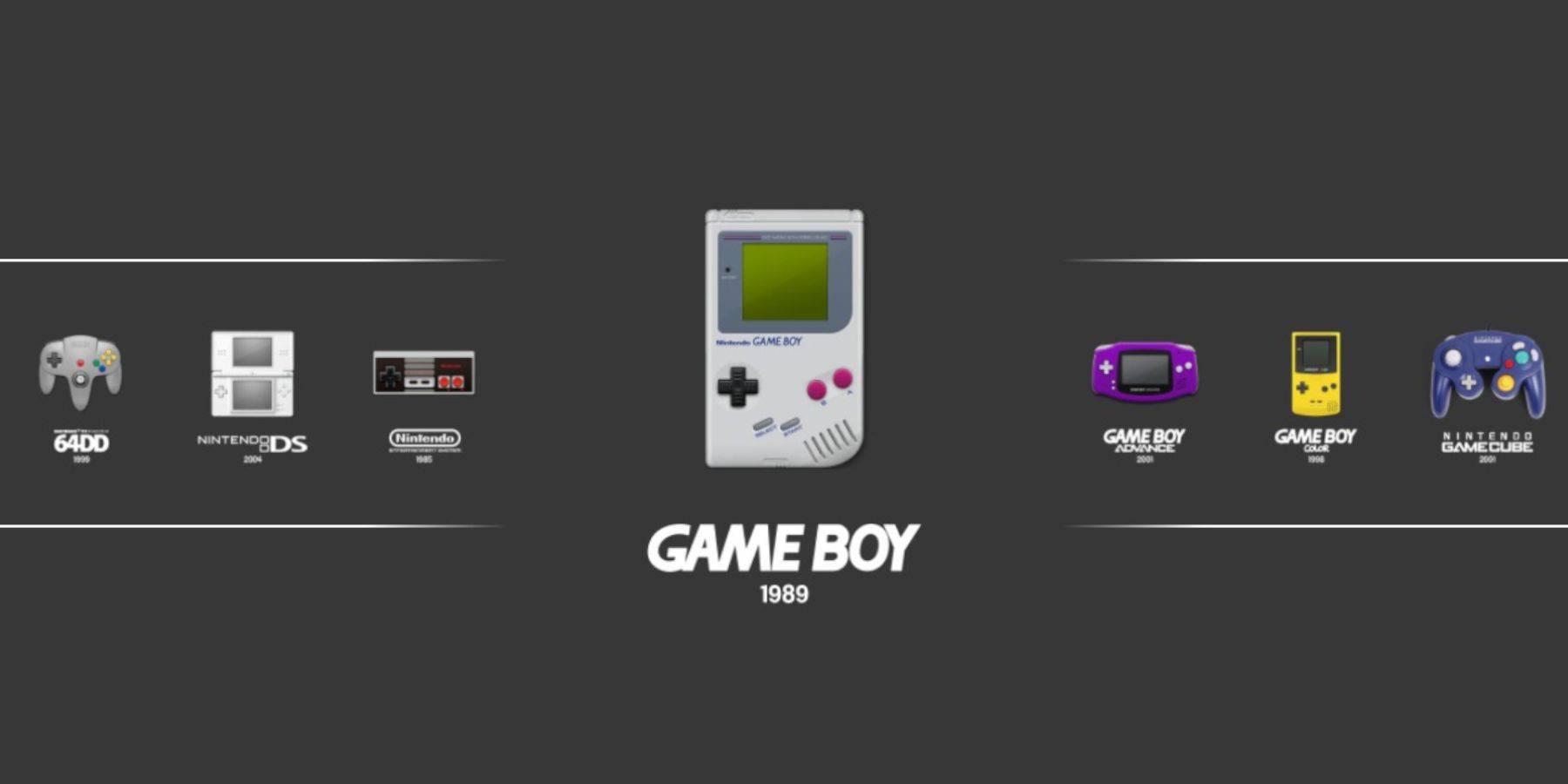
Bien que vous puissiez accéder à vos jeux directement à partir de la bibliothèque Steam, la station d'émulation offre une alternative:
- Appuyez sur le bouton Steam.
- Ouvrez la «bibliothèque».
- Accédez à l'onglet «Collections».
- Sélectionnez «émulateurs».
- Choisissez «Station d'émulation» et appuyez sur «Play».
- Accédez à la section Game Boy et appuyez sur «A» pour lancer vos jeux.
- Le menu Retroarch est également accessible ici à l'aide de «Sélectionner» et «Y».
Installez le chargeur décy sur le pont de vapeur
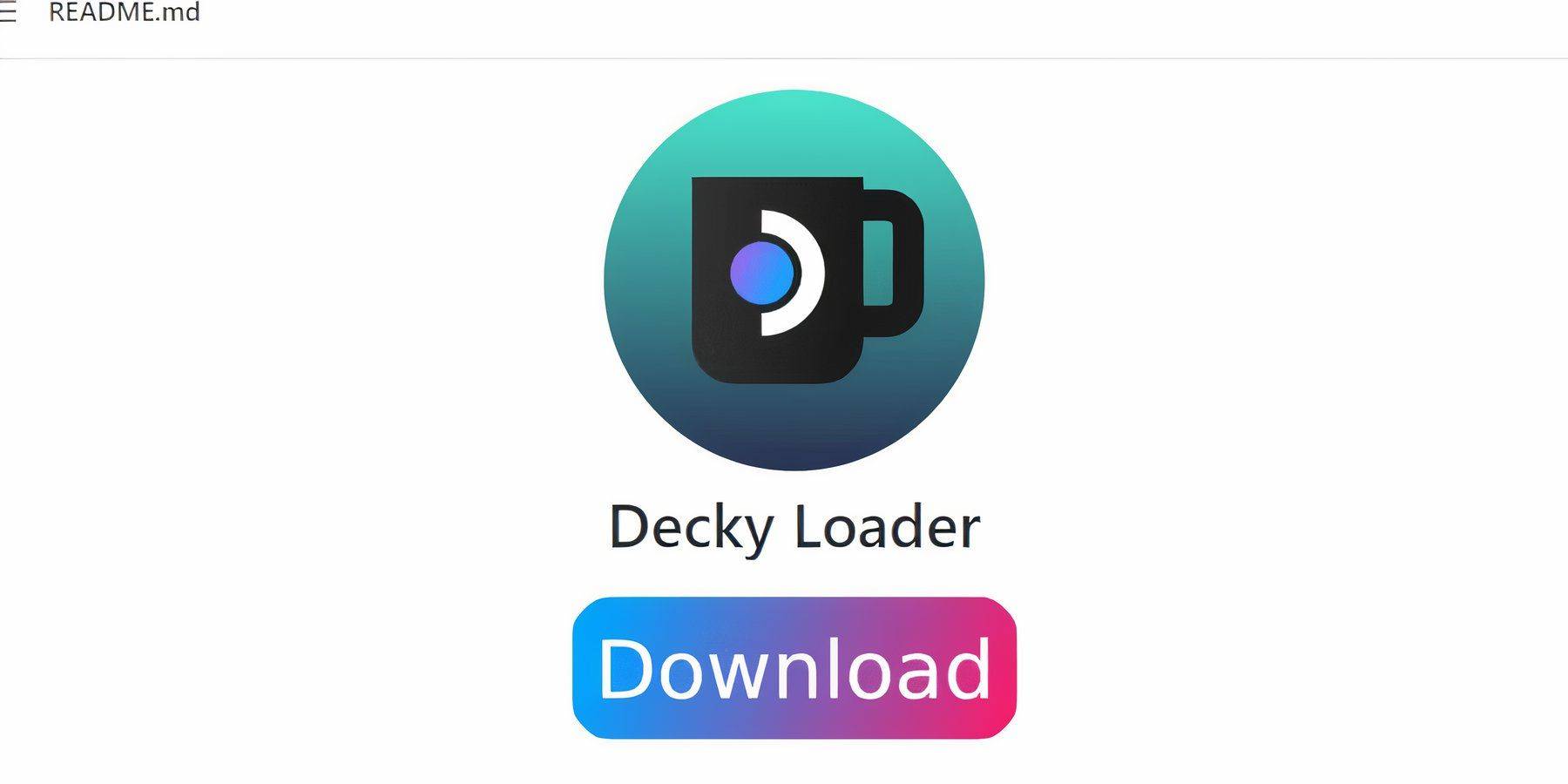
Pour optimiser les performances des jeux Game Boy, l'installation de Decky Loader et le plugin Power Tools sont recommandés:
- En mode jeu, appuyez sur le bouton Steam.
- Ouvrez le menu «alimenter» et basculer en «mode de bureau».
- Ouvrez un navigateur Web et visitez la page Decky Loader GitHub.
- Cliquez sur l'icône «Télécharger» pour démarrer le téléchargement.
- Double-cliquez sur le lanceur et sélectionnez «Installation recommandée».
- Redémarrez le jeu de vapeur en mode jeu après l'installation.
Installation du plugin Power Tools
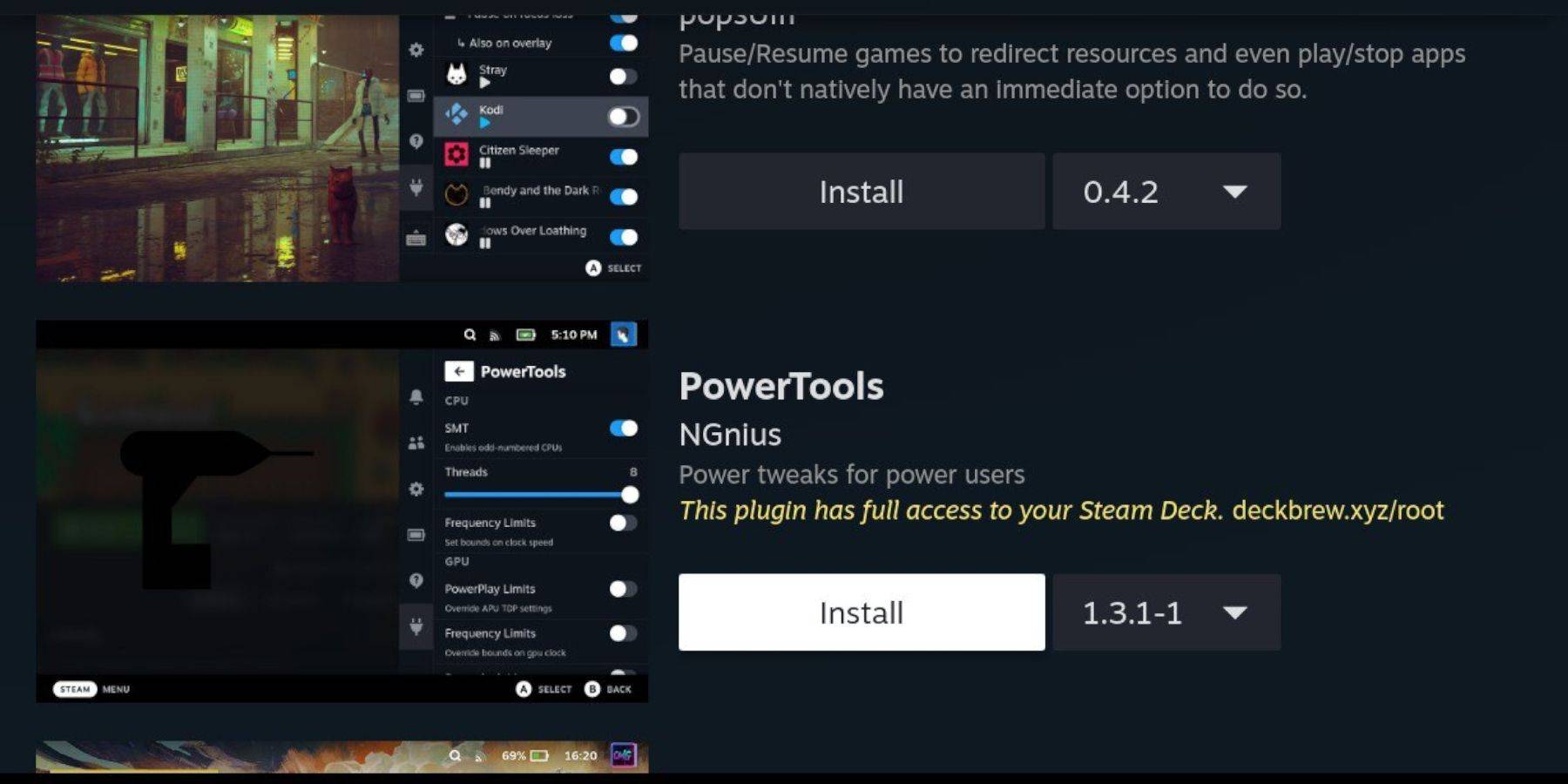
Avec Decky Loader installé, vous pouvez désormais ajouter des outils électriques:
- En mode jeu, accédez au menu d'accès rapide (QAM) et cliquez sur la nouvelle icône du plugin.
- Ouvrez le magasin Decky en cliquant sur l'icône du magasin à côté du cogwheel des paramètres.
- Recherchez et installez le plugin «Power Tools».
Paramètres des outils électriques pour les jeux imités
- Lancez un jeu Game Boy à partir de votre bibliothèque.
- Appuyez sur le bouton QAM pour accéder à Decky Loader et sélectionnez «Power Tools».
- Éteignez les SMT.
- Définissez les «threads» sur 4 à l'aide du curseur.
- Accédez au menu «Performance» de QAM.
- Activer «Advance View».
- Allumez «Manuel Contrôle de l'horloge du GPU».
- Définissez la «fréquence d'horloge du GPU» à 1200.
- Activer le «profil par jeu» pour enregistrer les paramètres personnalisés.
Restauration de Decky Loader après une mise à jour du pont Steam
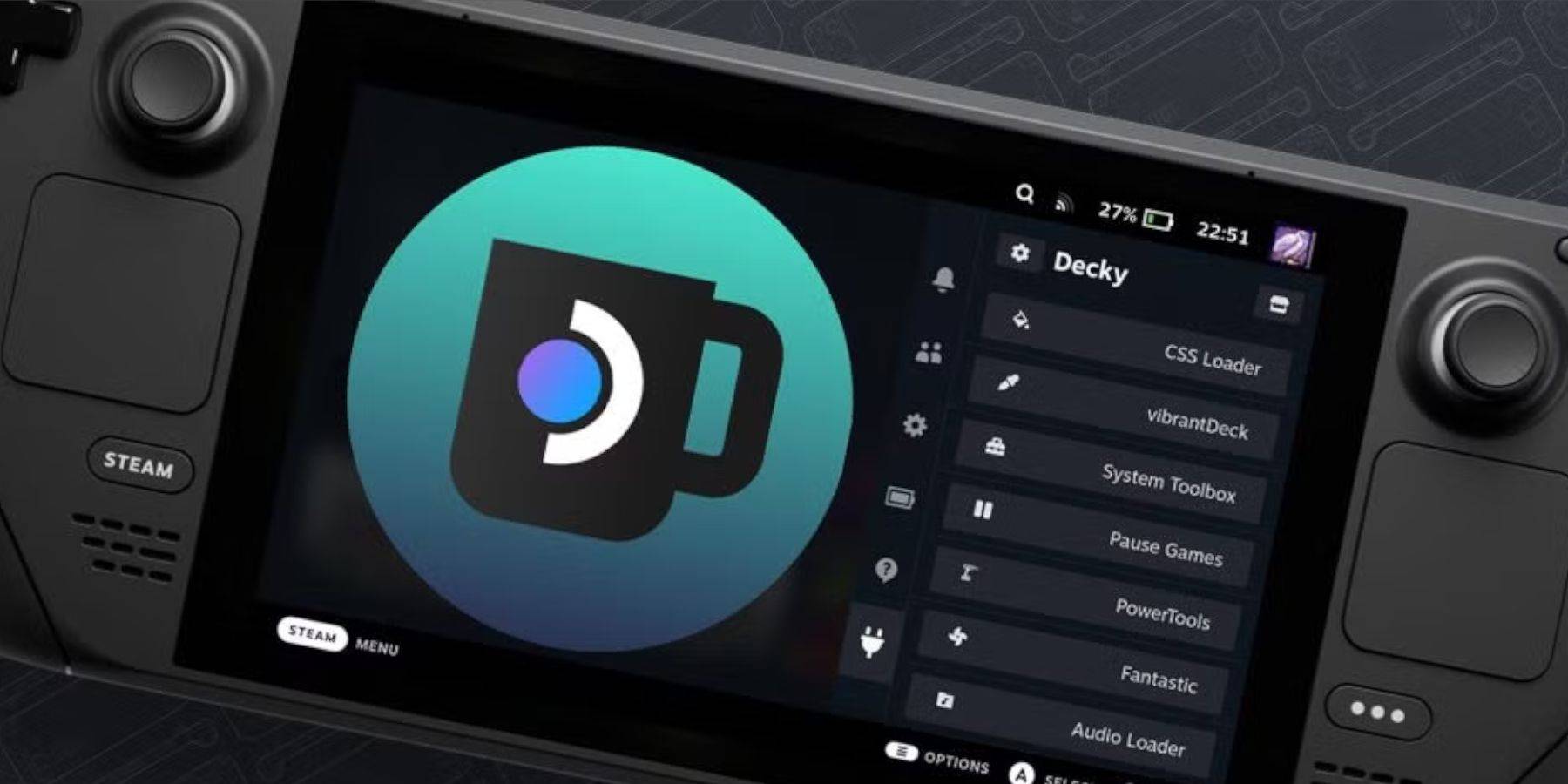
Les mises à jour du pont Steam peuvent parfois perturber les applications tierces comme Decky Loader. Pour le restaurer:
- Passez en mode Desktop via le bouton Steam et le menu «alimenter».
- Lancez un navigateur et retournez à la page Github de Decky Loader.
- Cliquez sur «Télécharger» pour commencer le processus.
- Après le téléchargement, sélectionnez «Exécuter» et entrez votre mot de passe pseudo.
- Créez un mot de passe pseudo si vous ne l'avez pas déjà fait.
- Redémarrez le jeu de vapeur en mode jeu.
- Vérifiez que le chargeur Decky et ses plugins sont restaurés en accédant à QAM.
Avec ces étapes, vous êtes prêt à profiter de jeux Game Boy sur votre jeu de vapeur, avec l'avantage supplémentaire d'un écran plus grand améliorant l'expérience de jeu rétro.
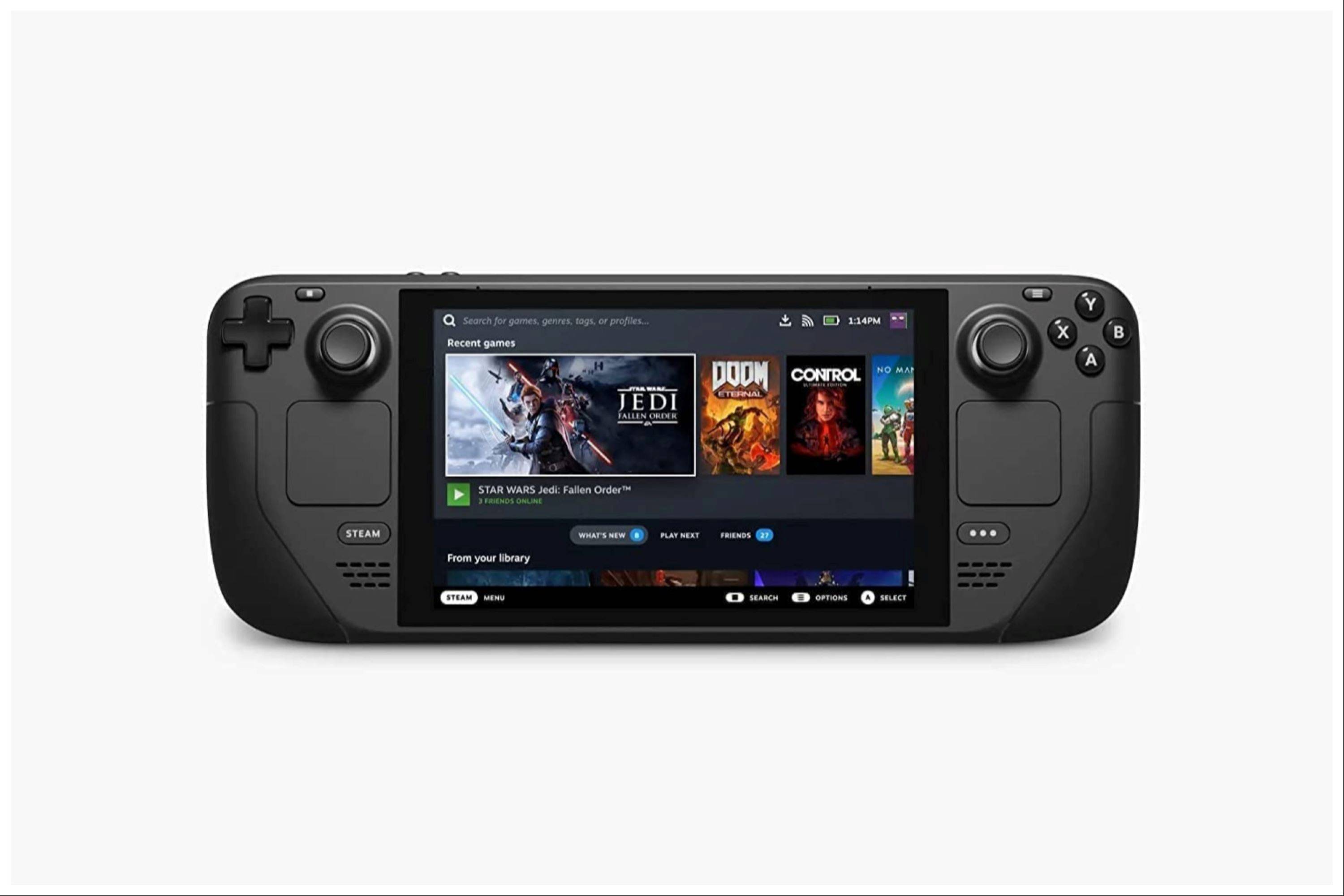







![Taffy Tales [v1.07.3a]](https://imgs.xfsxw.com/uploads/32/1719554710667e529623764.jpg)











